MC Sheldon é preso com maconha
O MC Sheldon e o DJ “GG” foram presos em Água Fria...
Eles estavam portando 2 cigarros de maconha e mais 50 gramas da droga...
A dupla foi encaminhada para a delegacia de Casa Amarela, onde assinaram um termo circunstanciado de ocorrência e foram liberados...
Músico Sheldon da Silva Ferreira, 20 anos, mais conhecido com MC Sheldon, foi detido, por volta das 21h deste domingo, por porte de maconha. A prisão aconteceu quando o cantor estava em um posto e gasolina localizado na Estrada Velha de Água Fria, em Água Fria, Zona Norte do Recife, acompanhado de outras nove pessoas. De acordo com a polícia, o grupo foi abordado por estar consumindo maconha no local. Dentro do porta-malas do carro de MC Sheldon foi encontrada maconha pronta para o consumo. Inicialmente, a polícia informou que se tratava de 200 gramas, mas, após a pesagem, caiu para 50 gramas.
MC Sheldon acabou detido por policiais civis da Coordenação de Operações e Recursos Especiais (Core). Os policiais receberam denúncias anônimas do consumo de entorpecentes no posto e foram investigar o fato. Ao chegar, perceberam o grupo fumando maconha e a abordagem foi feita.
Todos foram abordados quando estavam ao lado do veículo. Um parceiro de Sheldon, o músico Geison Bezerra da Silva, 20 anos, conhecido como DJ GG, foi surpreendido com dois papelotes da erva. Ao revistar o carro de MC Sheldon os policiais encontraram o restante da maconha.
Sheldon e GG foram encaminhados para a Delegacia de Plantão de Casa Amarela, onde estão sendo ouvidos pelo delegado Carlos Gilberto. Como a quantidade de droga foi pouca, os dois foram liberados, mas vão responder a um termo circunstanciado de ocorrência.
MC Sheldon é cantor de brega e causou polêmica recentemente por conta de uma de suas músicas, que, segundo críticos, incentivava a pedofilia. A letra diz que ele prefere meninas novinhas. “Se eu roubo, sou preso, se mato, sou preso, se é pra pegar novinhas, vou preso satisfeito”.
WinCDEmu: Montando imagens ISO e IMG
Marcadores: Aplicativos, Windows
Marcadores: Aplicativos, Windows
Eis uma dica de um programa opensource para montagem de arquivos ISO, CUE, IMG, BIN, NRG, MDF/MDS, CCD e RAW: WinCDEmu.
Após instalado, basta você clicar 2x sobre qualquer um desses arquivos, que uma janela será mostrada perguntando com a letra que será utilizada.
Para fazer o download, visite o site:
http://sourceforge.net/projects/wincdemu/
Após instalado, basta você clicar 2x sobre qualquer um desses arquivos, que uma janela será mostrada perguntando com a letra que será utilizada.
Para fazer o download, visite o site:
http://sourceforge.net/projects/wincdemu/
Tirei essa dica do UniversoPC:
Para trocar o cd-key do Windows Vista / 7, basta apertar Windows +R e na janela de executar digitar CMD. Em seguida, digitar slmgr seguido de alguma das opções abaixo:
slmgr -ipk
Instalar ou substituir a CD-Key.
slmgr -upk
Desinstalar a chave do produto (Product Key)
slmgr -ato
Ativação do Windows.
slgmr -xpr
Data de validade do estado da licença atual.
slgmr -rilc
Reinstalar arquivos de licença do sistema.
Incrível como o mercado de TI voltado para usuários domésticos é repleto de tosqueiras, e outras soluções oferecidas pela metade. Tomando um exemplo, o netbook HP Mini 110 (110-1150BR) é vendido nas lojas em duas versões: uma com o Windows XP Professional, e outra com o Windows 7 Starter. Em suma, o mesmo hardware com duas opções de sistema operacional, um antigo e completo e outro novo, porém limitado.
Na empresa onde trabalho comprou um com a versão limitada (7 Starter). Como possuíamos uma licença adicional do XP sobrando, resolvemos instalar no disco. Esse computador utiliza uma controladora de disco da Intel ICH7M/MDH Sata AHCI, que obviamente o XP não suporta por padrão. Olhando no setup da máquina, não há qualquer configuração que permita alterar o modo como a controladora trabalha. Tentei o suporte da HP, que se recusou a prestar suporte pois a instalação que eu tentava fazer não era do sistema operacional que veio com o netbook, embora fosse um sistema operacional homologado para tal.
Resolvi então botar a mão na massa e com a ajuda do amigoogle, consegui fazer a instalação. A tarefa mais difícil da obra foi conseguir o drivers da controladora. A maioria das indicações que eu encontrava sobre o drivers desta para XP, apontavam para um link quebrado no centro de download da Intel. Procurando no WikiDrivers encontrei esse link aqui válido.
Com o driver em mãos, foi a vez de baixar o nLite, para fazer a integração do mesmo com o cd de instalação do XP. Escolhi como única opção de customização a inclusão de drivers. Ao invés de criar uma ISO, escolhi para que o cd customizado fosse criado em uma pasta no HD.
Com a instalação já customizada, foi a vez de usar o WinSetupFromUSB para criar o pendrive de instalação, indicando como fonte a pasta já customizada do XP. A instalação me pareceu bem mais lenta, e a instalação criada dessa maneira tem um detalhe, pois você precisará bootar pelo pendrive e escolher a primeira parte da instalação, e após rebootar você terá de mais uma vez bootar pelo pendrive e escolher a segunda parte da instalação.
Enfim, trabalho feito, basta instalar os drivers, disponíveis na página da HP para o Windows XP, e então aproveitar o netbook com XP. Pelos meus testes, o desempenho dele, se comparado ao 7 Starter, ficou bem melhor com o XP.
Driver Controladora
http://www.mediafire.com/download.php?nnkemh1rj23
Página de Drivers da HP
http://h10025.www1.hp.com/ewfrf/wc/softwareCategory?os=228&lc=pt&cc=br&dlc=pt&sw_lang=&product=4062559#N3014
WinSetupFromUSB
http://www.pplware.com/wp-content/uploads/faragao_imagens/installXP/WinSetupFromUSB-0.1.1.exe
Na empresa onde trabalho comprou um com a versão limitada (7 Starter). Como possuíamos uma licença adicional do XP sobrando, resolvemos instalar no disco. Esse computador utiliza uma controladora de disco da Intel ICH7M/MDH Sata AHCI, que obviamente o XP não suporta por padrão. Olhando no setup da máquina, não há qualquer configuração que permita alterar o modo como a controladora trabalha. Tentei o suporte da HP, que se recusou a prestar suporte pois a instalação que eu tentava fazer não era do sistema operacional que veio com o netbook, embora fosse um sistema operacional homologado para tal.
Resolvi então botar a mão na massa e com a ajuda do amigoogle, consegui fazer a instalação. A tarefa mais difícil da obra foi conseguir o drivers da controladora. A maioria das indicações que eu encontrava sobre o drivers desta para XP, apontavam para um link quebrado no centro de download da Intel. Procurando no WikiDrivers encontrei esse link aqui válido.
Com o driver em mãos, foi a vez de baixar o nLite, para fazer a integração do mesmo com o cd de instalação do XP. Escolhi como única opção de customização a inclusão de drivers. Ao invés de criar uma ISO, escolhi para que o cd customizado fosse criado em uma pasta no HD.
Com a instalação já customizada, foi a vez de usar o WinSetupFromUSB para criar o pendrive de instalação, indicando como fonte a pasta já customizada do XP. A instalação me pareceu bem mais lenta, e a instalação criada dessa maneira tem um detalhe, pois você precisará bootar pelo pendrive e escolher a primeira parte da instalação, e após rebootar você terá de mais uma vez bootar pelo pendrive e escolher a segunda parte da instalação.
Enfim, trabalho feito, basta instalar os drivers, disponíveis na página da HP para o Windows XP, e então aproveitar o netbook com XP. Pelos meus testes, o desempenho dele, se comparado ao 7 Starter, ficou bem melhor com o XP.
Driver Controladora
http://www.mediafire.com/download.php?nnkemh1rj23
Página de Drivers da HP
http://h10025.www1.hp.com/ewfrf/wc/softwareCategory?os=228&lc=pt&cc=br&dlc=pt&sw_lang=&product=4062559#N3014
WinSetupFromUSB
http://www.pplware.com/wp-content/uploads/faragao_imagens/installXP/WinSetupFromUSB-0.1.1.exe
Tive algumas experiências ruins ao atualizar o Office 2010 no Windows XP. Para começar, caso você tenha uma versão de ServicePack anterior ao 3, o programa não instala. Ainda assim, caso a versão do SP esteja correta, você pode ainda pode ter o problema do programa de instalação mostrar a seguinte mensagem: O serviço do Windows Installer não pode atualizar um ou mais arquivos protegidos do WIndows. Erro SFP: 3
Erro 1933. Nesse caso, a solução é você ir até o cd do office 2010, e acessar o diretório
office\Rosebud.pt-br\RbudLR.cab. Dentro desse arquivo cab, você encontrará o arquivofp4autl.dll. De possa desse arquivo, basta fazer uma cópia para
c:\Arquivos de Programs\Arquivos Comuns\Microsoft Shared\web server extensions\40\bin. Após a cópia, o Windows pedirá que você insira o cd do sistema operacional. Cancele a tela e confirme que você deseja que os arquivos modificados continuem no sistema.
Erro 1933. Nesse caso, a solução é você ir até o cd do office 2010, e acessar o diretório
office\Rosebud.pt-br\RbudLR.cab. Dentro desse arquivo cab, você encontrará o arquivofp4autl.dll. De possa desse arquivo, basta fazer uma cópia para
c:\Arquivos de Programs\Arquivos Comuns\Microsoft Shared\web server extensions\40\bin. Após a cópia, o Windows pedirá que você insira o cd do sistema operacional. Cancele a tela e confirme que você deseja que os arquivos modificados continuem no sistema.
Para habilitar ou desabilitar o Firewall do Windows e o Remote Desktop remotamente, você deve logar como administrador em uma Workstation e abrir o regedit. Dentro dele, no menu Arquivo, você tem a opção de Conectar Registro da Rede, que te permite conectar a um computador remoto.
Dentro do registro remoto, basta você então buscar pelas linhas:
Dentro do registro remoto, basta você então buscar pelas linhas:
HKLM\System\CurrentControlSet\Services\SharedAccess\Parameters\FirewallPolicy\DomainProfile
Nesse caminho você deverá encontrar um registro DWord chamado EnableFirewall, que pode possuir os valores 1 (firewall habilitado) e 0 (desabilitado).
HKLM\System\CurrentControlSet\Control\Terminal Server
Aqui você encontrará o DWord fDenyTSConnection, cujos valores podem ser 1 (RDP desabilitado) e 0 (RDP habilitado).
baseado nesse artigo e nesse aqui.
Precisando zerar a senha de uma conta SAM do seu Windows? Hoje existem diversas maneira para se fazer isso, porém a última que eu testei e usei foi através do programa chntpw. Disponível em pacotes para diferentes distribuições. Eu pessoalmente recomendo o uso com o slax,um live cd baseado no slackware que trabalha com módulos de ativação rápida de programas. Assim, basta você baixar a ISO por esse linkaqui e o módulo por esse outro aqui.
Após ter bootado pelo Slax, é bem provável que ele já tenha montado as suas partições do Windows, normalmente em /mnt/hda1 ou /mnt/sda1. Abra então o konsole, e, supondo que o slax tenha montado a partição em /mnt/sda1 e o caminho do seu Windows seja c:\Windows, digite:
Após ter bootado pelo Slax, é bem provável que ele já tenha montado as suas partições do Windows, normalmente em /mnt/hda1 ou /mnt/sda1. Abra então o konsole, e, supondo que o slax tenha montado a partição em /mnt/sda1 e o caminho do seu Windows seja c:\Windows, digite:
Cd /mnt/sda1/Windows/system32/config/
Feito isso basta usar o commando
chntpw SAM
Caso o seu Windows esteja em português, é preciso especificar o usuário
chntpw SAM –u Administrador
A partir daí o programa é bem intuitivo. Será mostrado um menu, onde você basta escolher a opção 1 e reiniciar o seu PC.
Erro no Windows de "System Administrator Disabled the Display Control Panel" ou Administrador Desabilitou as Configurações de Vídeo
Marcadores: Windows
Marcadores: Windows
Caso você já tenha se deparado com esse erro ao configurar as propriedades de vídeo do seu Windows, é bem provável que alguém já tenha travado tais configurações via registro do Windows.
Essa configuração é feita na chave:
Essa configuração é feita na chave:
HKEY_CURRENT_USER\Software\Microsoft\Windows\CurrentVersion\Policies\System
Dentro dessa chave você encontrará a opção NoDispCPL. Essa chave pode assumir um valor DWORD de 0 ou 1, sendo 0 permitindo acesso as configurações e 1 negando.
Configurando IP via Linha de Comando no Windows
Marcadores: Windows
Configurar a interface para DHCP:
netsh int ip set address name="Conexão Local" source=dhcp
Configurar a interface de rede:
netsh int ip set address name="Conexão Local" source=static 192.168.0.22
255.255.255.0 192.168.0.1 1 (esse numero 1 no final é um parametro de configuração do gateway)
Configurar o DNS na interface:
netsh int ip set dns "Conexão Local" static 192.168.0.1
netsh int ip set address name="Conexão Local" source=dhcp
Configurar a interface de rede:
netsh int ip set address name="Conexão Local" source=static 192.168.0.22
255.255.255.0 192.168.0.1 1 (esse numero 1 no final é um parametro de configuração do gateway)
Configurar o DNS na interface:
netsh int ip set dns "Conexão Local" static 192.168.0.1
Atalhos para as opções do Painel de Controle (ou Acessando o Painel de Controle através da linha de comando)
Marcadores: Windows
Muitas pessoas sabem como acessar o Painel de Controle do Windows XP/2K/2K3 através do Menu Iniciar, Configurações, Painel de Controle, porém poucas são aquelas que sabem como fazer o acesso a este por linha de comando. Ok, você pode até se perguntar o porquê de saber acessar as opções do painel por linha de comando ao invés de ir com o mouse e abrir o mesmo já que você esta no Windows e não no Linux (já escutei muito essa). O porquê é que muitas vezes pressionar Windows + R para abrir a caixa de executar e então digitar o comando é bem mais rápido do que fazer o longo caminho com o rato, além do que certas funções como runas dependem de você conhecer a utilização por linha de comando.
Então vamos lá.
Podemos acessar o painel de controle simplesmente digitando:
Então vamos lá.
Podemos acessar o painel de controle simplesmente digitando:
Control
Dessa maneira teremos o painel de controle inteiro. Pode ser útil quando você ainda quer pensar no que fará dentro do painel, porém não é lá muito prático nem serve para ser usado com o runas.
A solução passa a ser então as páginas cpl (ok não sei se o termo técnico da Microsoft é páginas, mas eu optei por usa-lo). Esses arquivos cpl ficam localizados emC:\Windows\System32 e neles que ficam localizados fisicamente os consoles de cada uma das opções do Painel de Controle.
Por exemplo, se você deseja acessar a tela de configuração o Mouse dentro do Painel de Controle, basta que você digite:
control main.cpl
Você pode chamar ainda, vida linha de comando, a aba que você deseja acessar dentro de cada console. Dessa maneira, se nós desejarmos abrir na aba Ponteiro, devemos usar a seguinte sintaxe:
control main.cpl,@0,1
Já se nós desejarmos a aba Opções de Ponteiro devemos.
control main.cpl,@0,2
O item @0 que apareceu na linha de comando deste, é por que o main.cpl possui mais de uma interface. A segunda interface é o item de configuração de teclado dentro do Painel de Controle, que pode ser acessado da seguinte maneira:
control main.cpl,@1
A seguir colocarei o nome de algumas páginas cpl que podem ser acessadas dessa maneira:
Controle de Acessibilidade: access.cpl
Adicionar e remover programas: appwiz.cpl
Configurações de vídeo: desk.cpl
Adicionar hardware: hdwwiz.cpl
Configurações do IE : inetcpl.cpl
Controladores de Jogo : joy.cpl
Mouse /Teclado : main.cpl
Sons e dispositivos de áudio: mmsys.cpl
Configurações de rede: ncpa.cpl
Contas de usuário: nusrmgr.cpl
Gerenciamento de Energia: powercfg.cpl
Propriedades do Sistema: sysdm.cpl
Opções de telefone e modem: telephon.cpl
Propriedades de Data e Hora: timedate.cpl
Configurações regionais: intl.cpl
Configurações de Java: javacpl.cpl
Configurações de Email (Outlook): mlcfg32.cpl
Configurações de Rede Sem Fio: netsetup.cpl
Central de Segurança: wscui.cpl
Quicktime: quicktime.cpl
Adicionar e remover programas: appwiz.cpl
Configurações de vídeo: desk.cpl
Adicionar hardware: hdwwiz.cpl
Configurações do IE : inetcpl.cpl
Controladores de Jogo : joy.cpl
Mouse /Teclado : main.cpl
Sons e dispositivos de áudio: mmsys.cpl
Configurações de rede: ncpa.cpl
Contas de usuário: nusrmgr.cpl
Gerenciamento de Energia: powercfg.cpl
Propriedades do Sistema: sysdm.cpl
Opções de telefone e modem: telephon.cpl
Propriedades de Data e Hora: timedate.cpl
Configurações regionais: intl.cpl
Configurações de Java: javacpl.cpl
Configurações de Email (Outlook): mlcfg32.cpl
Configurações de Rede Sem Fio: netsetup.cpl
Central de Segurança: wscui.cpl
Quicktime: quicktime.cpl
Alguns itens podem ser acessados diretamente, chamando o arquivo cpl pelo Executar. Outro somente como atributo do comando control. As opções de segunda tela e de chamada para uma aba específica, apenas pelo comando control.
Procurando no Google, eu já havia descoberto que algumas funções podem ser acessadas como opção do programa control sem serem mencionas o arquivo cpl, apenas chamando a opção pelo nome. Infelizmente não sei todas, mas de certa maneira, as que se encontram abaixo serão bem úteis:
control userpasswords
control userpasswords2
(essa abre a janela
avançada de gerenciamento de usuários)
control date/time
control
desktop
control color
control userpasswords2
(essa abre a janela
avançada de gerenciamento de usuários)
control date/time
control
desktop
control color

Abra o gpedit.msc, através do Iniciar => Executar e então caminhe pela árvore Configuração do computador, Configuração do Windows, Configuração de segurança, Diretivas locais, Atribuição de direitos de usuário e então altere a chave Forçar o desligamento a partir de um sistema remoto
Um erro bem chato, e comum, de acontecer em sistemas o Windows, é o de ele não carregar acusando um erro de “Não conseguir carregar o arquivo de NTLDR”. Caso este ocorra, é possível remediar esse problema e uma maneira bem simples. Em primeiro lugar é preciso que você inicialize o sistema pelo cd do Windows. Ao iniciar a instalação, escolha a opção de usar o console de recuperação. Identifique a instalação danificada, entre com a senha de administrador e então acesse então o cd (provavelmente unidade D:). Feito isso, digite os seguintes comandos:
cd i386
copy ntldr c:\
copy ntdetect.com c:\
copy ntldr c:\
copy ntdetect.com c:\
É preciso prestar atenção ao \ logo após o c:, pois caso você não o coloque, você correrá o risco de copiar os arquivos para um subdiretório dentro de c:.
Caso o arquivo boot.ini não exista, ele acusará erro mas continuará o processo de inicialização e tentará bootar pelo caminho padrão, ou seja, c:\windows.
Para criar um novo boot.ini, crie um arquivo txt novo e edite como abaixo:
[boot
loader]
timeout=30
default=multi(0)disk(0)rdisk(0)partition(1)\WINDOWS
[operating
systems]
multi(0)disk(0)rdisk(0)partition(1)\WINDOWS="Windows Server 2003,
Enterprise" /fastdetect
loader]
timeout=30
default=multi(0)disk(0)rdisk(0)partition(1)\WINDOWS
[operating
systems]
multi(0)disk(0)rdisk(0)partition(1)\WINDOWS="Windows Server 2003,
Enterprise" /fastdetect
Os parâmetros utilizados nesse arquivo são:
multi(x) ou scsi(x) quando temos uma BIOS SCSI desabilitada - indica em qual controladora esta o HD do sistema operacional desejado. Inicia em 0.
disk(x) - informa scsi-id do hd caso ele seja scsi e não possua bios própria para todos os outros casos será 0.
rdisk(x) - indica qual é o hd em determinada controladora (ide ou sata). inicia em 0.
- partition(x) - indica em qual partição no determinado disco se encontra o sistema. inicia em 1.
pasta de instalação (no exemplo acima \WINDOWS) indica o nome da pasta de instalação do Windows
descrição (no exemplo "Windows Server 2003, Enterprise") nome que aparecerá na hora da escolha do SO.
Esse processo de recuperação pelo console pode ser feito sem o cd de instalação do Windows 2003, mas para isso é preciso que o mesmo esteja instalado previamente na máquina. Para instalar o console, digite o comando no executar do Windows:
x:\i386\winnt32.exe /cmdcons
Onde X: é a unidade de cd onde se encontra o cd do Windows.
Para corrigir outro problema de inicialização, você também pode vir a usar o fixmbr para restaurar o gerenciador de boot do Windows e o fixboot para corrigir problemas na tabela de partições.
Medidor de Desempenho
Marcadores: Windows
Apesar das melhores e ferramentas que são oferecidas aos montes pelos sites de downloads da internet para verificação do desempenho do sistema, o Windows desde a sua versão 5 (2k, XP, 2k3) já traz nativamente uma ferramenta para esse propósito, que é o medidor de desempenho, acessado através do comando perfmon.msc.
Essa é a tela inicial do medidor. Temos ai então determinadas opções específicas para monitoração do sistema em tempo real. Podemos mudar o formato do gráfico, incluir novas medições além de outras opções momentâneas.
Há também a opção de criar alerta que serão gravados ou enviados para determinado estação/log/etc. Para que isso ocorra, devemos criar um novo alerta, acessando a opção “nova configurações de alerta”, como segue abaixo:
Há também a opção de criar alerta que serão gravados ou enviados para determinado estação/log/etc. Para que isso ocorra, devemos criar um novo alerta, acessando a opção “nova configurações de alerta”, como segue abaixo:
Será pedido que entre com um nome para aquele alerta. Após fazê-lo, você então terá acesso a janela logo abaixo:
Nessa janela, basta clicar em Adicionar, para incluir novos contadores, para processador, memória e etc. Quando você o escolher, ele ficará disponível na caixa Contador. Claro, não basta apenas escolher que você quer monitor o uso da CPU de uma máquina, por exemplo, você também precisa dizer, quando você deverá ser alertado. Quando ela ultrapassar 50%? 70%? Quando chegar a 100? Dessa maneira você terá de configurar os itens “Alertar quando valor for” e “Limite” para os valores aos qual você desejar ser alertado, isso para cada item adicionado a caixa de contadores.
Nessa mesma janela, na aba Ação, você tem a opção de qual escolher qual deverá ser a saída do alerta, podendo ser no log do sistema, enviar uma mensagem via net send (depende de o serviço mensageiro estar ativado, não se esqueça), e-mail, um programa e etc.
O que são esses eventos? Eventos são atividades importantes que ocorrem ou com o sistema ou com outros aplicativos. Através da monitoração desses eventos podemos identificar e controlar o uso de recursos e erros de ambos - sistema e de aplicativos.
Nos sistemas Windows, Oe eventos são salvos em uma única janela, o Log de Eventos, que é acessado através do comando eventvwr.msc. Por padrão temos três logs que são default do Windows, que são: Aplicativo, Segurança e Sistema. O conteúdo de cada um deles me acredita, seja bem intuitivo devido ao nome.
Ainda assim você pode criar seu próprio log personalizado dentro desta tela. Por exemplo, um determinado evento ou aplicativo ao qualquer você precise monitorar com mais frequência ou que precise que dar maior destaque frente os demais. Para isso, basta seguir o exemplo abaixo:
Clique sobre o log de Sistema e escolha a opção Nova exibição de log.
Nos sistemas Windows, Oe eventos são salvos em uma única janela, o Log de Eventos, que é acessado através do comando eventvwr.msc. Por padrão temos três logs que são default do Windows, que são: Aplicativo, Segurança e Sistema. O conteúdo de cada um deles me acredita, seja bem intuitivo devido ao nome.
Ainda assim você pode criar seu próprio log personalizado dentro desta tela. Por exemplo, um determinado evento ou aplicativo ao qualquer você precise monitorar com mais frequência ou que precise que dar maior destaque frente os demais. Para isso, basta seguir o exemplo abaixo:
Clique sobre o log de Sistema e escolha a opção Nova exibição de log.
Você pode fazer isso em cima de Aplicativos e Segurança, bastando que o faça sobre o log que registra o evento ao qual você deseja maior destaque
Será criado um novo log chamado, no exemplo Sistema (2). Você pode até renomear esse log para um que mais lhe agrade. O importante é que em seguida você clique em propriedades:
Em propriedades, clique na aba Filtro e escolha como Fonte de evento coloque Application Popup (ou a fonte que você deseja monitorar), assim iremos logar as mensagens recebidas por net send em um log separado. Escolhido clique em ok.
Por fim, de volta a tela inicial, clique em Sistema (2), e veja: nele estarão apenas as mensagens da fonte Application Pop-up. Não se preocupe esse log também será atualizado como os demais logs do sistema.
Criando Arquivo de RespostaAcessar o cd de instalação, indo ao arquivo X:\support\tools\deploy.cab e de lá extrair os arquivos setupcl e setupmgr para uma pasta no c:\.
A partir do diretório do drive local, deverá então executar setupmgr. Na primeira tela deveremos escolher o tipo de automatização desejada, no caso usaremos agora a Instalação autônoma.

Escolha o tipo de sistema que se deseja instalar.
Escolha se o tipo de automatização.
Escolha se deseja instalar a partir de um cd ou compartilhamento.
A partir dai segue-se o assistente respondendo as questões da instalação.

Ao final será criado um arquivo chamado unnatend.txt ao qual você terá de renomear para winnt.si e copiar para um disquete.
Para criar a instalação automatizada, basta iniciar a instalação com o floppy no drive (o boot não deverá será pelo floppy, mas ele estará lá).
Pasta de Instalação Pela rede
O arquivo de resposta pode ser utilizado para uma instalação via rede. Nesse caso não deve-ser escolher a opção CD e sim cópia. Assim o programa irá copiar o conteúdo do CD para uma para em seguida a compartilhar pela net. Por padrão os arquivos são copiados em c:\windist, e o compartilhamento leva o nome de windist.
Na máquina que será atualizada, o cliente deverá acessar esse compartilhamento pelo rede,e executar o arquivo unnatend.bat. Caso ocorra algum erro, vale a pena tentar mapear o compartilhamento e então executar o arquivo. Outra opção é entrar no diretório i386 e então executar o arquivo winnt32.exe.
Esse método, diferente do servidor RIS, serve apenas para atualizações e não para instalações em máquinas zeradas.
Acronis (Universal Restore), software capaz de modificar uma imagem, deixando-a compatível com qualquer máquina.
Usando SysPrep
O objetivo do sysprep é preparar o sistema para ser clonado, eliminando assim algumas informações pessoais como serial, alguns usuários e etc. Segue-se o mesmo procedimento adotado para o arquivo de resposta, porém escolhendo a opção sysprep. O produto final será o arquivo sysprep.inf, que não é preciso renomear. Ao final, basta então executar o programa sysprep.exe. Será mostrada uma tela como a abaixo. A opção fábrica serve para empresas parceiras da Microsoft, que desejam criar sua própria instalação personalizada. Esse opção é restrita, visto que essa opção possui um pré requisito não liberado ao usuário comum. nA opção Não regenerar identificadores de segurança deve ser mantida dedicada, para que o SID seja recriado.

Servidor RIS (Remote Instalação Service)
Segue o esquema abaixo:

Caso a NIC do cliente não possua a opção de boot por PXE, é possível criar um disco de boot através do utilitário rbfg.exe disponível em \\ip_do_servidor_RIS\reminst\Admin\i386\rbfg.exe, disponível no compartilhamento do RIS. O disquete de boot gerado através desse aplicativo não é compatível com placas de rede ISA. O conteúdo do disquete gerado é um arquivo sem extenção chamado risdisk.
A tela de boot pelo disquete criado apresenta a seguinte mensagem:

Em ambos os casos, ou seja, tanto por PXE ou pelo disquete, será necessário em determinado momento apertar a tecla F12, para que entre na tela OS Choser. É preciso que esse pressionar seja rápido, caso contrário o sistema mostrará a mensagem de time out.
Em todos esses métodos mostrados, sysprep, resposta, rede etc, todos são baseados no arquivo unnatend.txt, gerado através do setupmgr. As opções de configuração disponibilizadas por esse programa, porém, são limitadas. Existem outras opções de arquivos que são facilmente encontradas na internet.

Escolha o tipo de sistema que se deseja instalar.
Escolha se o tipo de automatização.
Escolha se deseja instalar a partir de um cd ou compartilhamento.
A partir dai segue-se o assistente respondendo as questões da instalação.

Ao final será criado um arquivo chamado unnatend.txt ao qual você terá de renomear para winnt.si e copiar para um disquete.
Para criar a instalação automatizada, basta iniciar a instalação com o floppy no drive (o boot não deverá será pelo floppy, mas ele estará lá).
Pasta de Instalação Pela rede
O arquivo de resposta pode ser utilizado para uma instalação via rede. Nesse caso não deve-ser escolher a opção CD e sim cópia. Assim o programa irá copiar o conteúdo do CD para uma para em seguida a compartilhar pela net. Por padrão os arquivos são copiados em c:\windist, e o compartilhamento leva o nome de windist.
Na máquina que será atualizada, o cliente deverá acessar esse compartilhamento pelo rede,e executar o arquivo unnatend.bat. Caso ocorra algum erro, vale a pena tentar mapear o compartilhamento e então executar o arquivo. Outra opção é entrar no diretório i386 e então executar o arquivo winnt32.exe.
Esse método, diferente do servidor RIS, serve apenas para atualizações e não para instalações em máquinas zeradas.
Acronis (Universal Restore), software capaz de modificar uma imagem, deixando-a compatível com qualquer máquina.
Usando SysPrep
O objetivo do sysprep é preparar o sistema para ser clonado, eliminando assim algumas informações pessoais como serial, alguns usuários e etc. Segue-se o mesmo procedimento adotado para o arquivo de resposta, porém escolhendo a opção sysprep. O produto final será o arquivo sysprep.inf, que não é preciso renomear. Ao final, basta então executar o programa sysprep.exe. Será mostrada uma tela como a abaixo. A opção fábrica serve para empresas parceiras da Microsoft, que desejam criar sua própria instalação personalizada. Esse opção é restrita, visto que essa opção possui um pré requisito não liberado ao usuário comum. nA opção Não regenerar identificadores de segurança deve ser mantida dedicada, para que o SID seja recriado.

Servidor RIS (Remote Instalação Service)
Segue o esquema abaixo:

Caso a NIC do cliente não possua a opção de boot por PXE, é possível criar um disco de boot através do utilitário rbfg.exe disponível em \\ip_do_servidor_RIS\reminst\Admin\i386\rbfg.exe, disponível no compartilhamento do RIS. O disquete de boot gerado através desse aplicativo não é compatível com placas de rede ISA. O conteúdo do disquete gerado é um arquivo sem extenção chamado risdisk.
A tela de boot pelo disquete criado apresenta a seguinte mensagem:

Em ambos os casos, ou seja, tanto por PXE ou pelo disquete, será necessário em determinado momento apertar a tecla F12, para que entre na tela OS Choser. É preciso que esse pressionar seja rápido, caso contrário o sistema mostrará a mensagem de time out.
Em todos esses métodos mostrados, sysprep, resposta, rede etc, todos são baseados no arquivo unnatend.txt, gerado através do setupmgr. As opções de configuração disponibilizadas por esse programa, porém, são limitadas. Existem outras opções de arquivos que são facilmente encontradas na internet.
O modem Huawei 226 é um dos mais populares entre os usuários dos planos de acesso 3G da Claro, ainda assim a empresa responsável não oferece qualquer suporte deste para o Windows XP 64 bits. Dessa maneira, você deverá então fazer o seguinte:
Espetar o modem no seu computador, e instalar o driver de maneira normal, como se estivesse o XP 32. Em seguida você deverá retirar o modem e depois espeta-lo novamente. Aparecerá uma janela de que não foi possível encontrar o driver para um dispositivo chamado Data Interfacer. Nessa hora você deverá baixar esse arquivo aqui, que é o driver do Huawei 220 para 64, descompactar e mandar o Windows olhar no local onde o arquivo foi descompactado.
Simples não? Seria muito legal se o suporte oficial da empresa, ou da Claro, já oferecessem tal solução aos seus usuários, não?
Obs.: No momento não tenho fazer o upload do arquivo para nenhum servidor, mas vocês podem ir no google e digitar huawei_e220_XP64.zip, que lá aparecerão dezenas de opções de download.
Espetar o modem no seu computador, e instalar o driver de maneira normal, como se estivesse o XP 32. Em seguida você deverá retirar o modem e depois espeta-lo novamente. Aparecerá uma janela de que não foi possível encontrar o driver para um dispositivo chamado Data Interfacer. Nessa hora você deverá baixar esse arquivo aqui, que é o driver do Huawei 220 para 64, descompactar e mandar o Windows olhar no local onde o arquivo foi descompactado.
Simples não? Seria muito legal se o suporte oficial da empresa, ou da Claro, já oferecessem tal solução aos seus usuários, não?
Obs.: No momento não tenho fazer o upload do arquivo para nenhum servidor, mas vocês podem ir no google e digitar huawei_e220_XP64.zip, que lá aparecerão dezenas de opções de download.
Aproveitando a dica sobre cópia, todo mundo que ao pressionarmos a tecla Print Screen nós copiamos para a área de transferência a nossa tela atual. O que muitas pessoas não sabem é que, caso não seja necessário copiar toda a tela, mas apenas uma janela específica, nós podemos simplesmente selecionar a janela desejada e em seguida pressionar Alt + Print Screen.
Precisando copiar o conteúdo de uma messagebox para colar em um programa, tipo Bloco de Notas? Basta clicar na MsgBox em questão, pressionar Ctrl + C e em seguida no notepad pressionar Ctrl + V.
Simples, não?
Simples, não?
No próximo final de semana, dia 18 de outubro, começa o horário de verão. Para aqueles que administram um parque de máquina, essa é sempre uma época chata, principalmente quando se trata de sistemas com banco de dados baseado em hora.
Enfim, para aqueles que precisam configurar seu parque de máquina baseando em Windows, recomendo a leitura desse documento da Microsoft que explica passo a passo as configurações de no registro que são necessárias para configurar a data de início de fim do horário de verão.
Outra opção, bem mais prática, é o uso do TZEdit, uma ferramenta da própria Microsoft, que pode serbaixada aqui. No site da UFRJ existe um bom tutorial ensinando como utilizar a ferramente.
Fontes:
http://support.microsoft.com/kb/914387
http://time.pads.ufrj.br/timezone.html
http://www.softshape.com/cham/manual/tzedit.htm
Marcadores: Windows
Enfim, para aqueles que precisam configurar seu parque de máquina baseando em Windows, recomendo a leitura desse documento da Microsoft que explica passo a passo as configurações de no registro que são necessárias para configurar a data de início de fim do horário de verão.
Outra opção, bem mais prática, é o uso do TZEdit, uma ferramenta da própria Microsoft, que pode serbaixada aqui. No site da UFRJ existe um bom tutorial ensinando como utilizar a ferramente.
Fontes:
http://support.microsoft.com/kb/914387
http://time.pads.ufrj.br/timezone.html
http://www.softshape.com/cham/manual/tzedit.htm
Marcadores: Windows
Problemas para entender as mensagens do EventViewer do Windows?
Então visite o site:
http://www.eventid.net/
Então visite o site:
http://www.eventid.net/
Matando processos pelo cmd
Você precisa matar um processo mas as denifições de segurança do Windows não te permitem acesso ao Gerenciador de Tarefas? Não se preocupe! Basta você abrir o command (cmg.exe) e digitar:
tasklist
Esse comando retorna uma saída semelhante ao do Taskmanager, mostrando todos os seus processos ativos com os respectivos PIDs. Tendo o PID do futuro processo defunto basta você digitar:
taskkill /PID
Você precisa matar um processo mas as denifições de segurança do Windows não te permitem acesso ao Gerenciador de Tarefas? Não se preocupe! Basta você abrir o command (cmg.exe) e digitar:
tasklist
Esse comando retorna uma saída semelhante ao do Taskmanager, mostrando todos os seus processos ativos com os respectivos PIDs. Tendo o PID do futuro processo defunto basta você digitar:
taskkill /PID
Utilitários
Eis uma postagem que será atualizada constantemente e que por isso poderá ser facilmente acessada pelo link ali em cima (sim, novidade do novo layout). Aqui eu colocarei atalhos para alguns úteis para o dia a dia do profissional de TI que lida com a plataforma Windows.
GParted: gerenciador de partições, que substitui com êxito ferramentas comerciais como Partition Magic.
http://sourceforge.net/projects/gparted/files/gparted-live-stable/0.5.0-3/gparted-live-0.5.0-3.iso/download
Desenvolvedor: Bart Hakvoort (Gnome Developer Team)
Licença: Aberto
Process Explorer: substitui o fraco gerenciador de tarefas do Windows.
http://download.sysinternals.com/Files/ProcessExplorer.zip
Desenvolvedor: Sysinternals
Licença: Gratuito
Process Monitor: indispensável para debug de softwares em sistemas Windows, pois verifica todos os acessos a chaves de registro, bibliotecas, arquivos e etc.
http://download.sysinternals.com/Files/ProcessMonitor.zip
Desenvolvedor: Sysinternals
Licença: Gratuito
GParted: gerenciador de partições, que substitui com êxito ferramentas comerciais como Partition Magic.
http://sourceforge.net/projects/gparted/files/gparted-live-stable/0.5.0-3/gparted-live-0.5.0-3.iso/download
Desenvolvedor: Bart Hakvoort (Gnome Developer Team)
Licença: Aberto
Process Explorer: substitui o fraco gerenciador de tarefas do Windows.
http://download.sysinternals.com/Files/ProcessExplorer.zip
Desenvolvedor: Sysinternals
Licença: Gratuito
Process Monitor: indispensável para debug de softwares em sistemas Windows, pois verifica todos os acessos a chaves de registro, bibliotecas, arquivos e etc.
http://download.sysinternals.com/Files/ProcessMonitor.zip
Desenvolvedor: Sysinternals
Licença: Gratuito







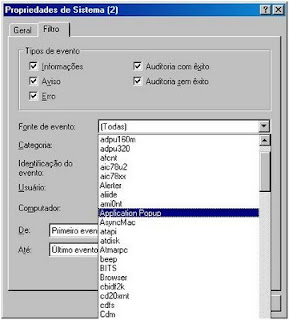


Nenhum comentário:
Postar um comentário